Esegui programmi Windows da qualsiasi browser e accedi ai tuoi file in movimento
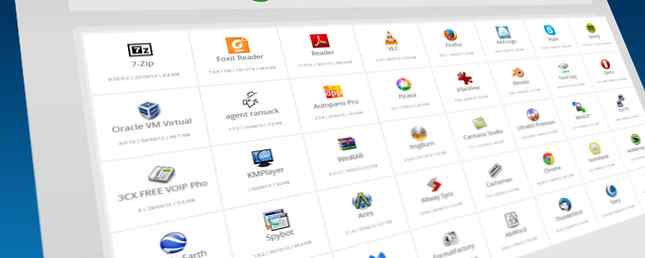
L'esecuzione di app virtualizzate dal browser può rivelarsi utile quando lavori da un computer limitato.
Cameyo offre un catalogo completo di software desktop e se trovi qualcosa che manca, puoi aggiungerlo. Cameyo è una bella alternativa per gli utenti di Chromebook quando le app portatili Le migliori app portatili Le migliori app portatili Le app portatili sono versioni software leggere che possono essere eseguite da un'unità USB senza essere installate sul computer host. Abbiamo selezionato i migliori per una serie di compiti. Leggi di più non sono un'opzione. Con Cameyo, puoi accedere alle tue app Windows preferite senza installare una macchina virtuale!
Cameyo's App Library
La raccolta comprende browser, strumenti di comunicazione e formazione, lettori ed editor di file multimediali, app di produttività e altro. Le applicazioni possono essere sfogliate per categoria sotto Libreria di app, mostrato nella barra laterale di sinistra. Mentre tutti i programmi possono essere lanciati in un ambiente virtuale, ha senso solo per quelli che non avranno bisogno di accedere al tuo hardware. Ad esempio, puoi goderti i film muti e anche i tuoi contatti Skype non ti sentiranno.
Cameyo è un repository per applicazioni portatili PortableApps.com Suite: Il miglior software e gestore di applicazioni portatili PortableApps.com Suite: Le migliori applicazioni portatili Gestore e database Le applicazioni portatili non sono un segreto: sono cresciute in popolarità man mano che i loro vantaggi diventano sempre più noti . PortableApps.com dovrebbe ricevere molto credito per questo. Certo ci sono diverse applicazioni portatili ... Leggi di più e eseguirle su una macchina virtuale Cos'è una macchina virtuale? Tutto quello che c'è da sapere Cos'è una macchina virtuale? Tutto quello che devi sapere Le macchine virtuali ti consentono di eseguire altri sistemi operativi sul tuo computer corrente. Ecco cosa dovresti sapere su di loro. Leggi di più nel tuo browser è una funzionalità aggiuntiva.

Dietro ogni riquadro troverai informazioni sulla versione dell'applicazione, le dimensioni, il numero di download e il relativo “punteggio di virtualizzazione”, che si basa sui voti degli utenti. Gli utenti possono aggiungere descrizioni, commenti e screenshot.
È possibile testare le applicazioni di avvio, ma senza essere connessi, ciò consentirà solo di fare così tanto. Cosa puoi fare senza un account, è scaricare gli eseguibili Cameyo, metterli sulla tua chiavetta USB ed eseguire il software Windows come app portatili Come le app portatili possono rendere la vita più facile e salvare le risorse Come le app portatili possono rendere la vita più facile e risparmiare risorse Se cambiate spesso computer e avete a disposizione spazio di archiviazione su cloud o unità USB, ecco un'idea: esternalizzare le vostre applicazioni. Leggi di più .
Impostazione Cameyo
Per eseguire virtualmente un'applicazione e lavorare con i tuoi file, hai bisogno di un account Cameyo collegato al tuo Dropbox. Tutto ciò che serve per creare un account è un indirizzo email e una password; nessuna ulteriore informazione richiesta.
Il collegamento Dropbox è necessario perché l'ambiente virtuale non ti consente di accedere ai file sul computer in cui ti trovi. Né puoi copiare e incollare file nelle tue applicazioni virtuali. È tuttavia possibile sincronizzare i file da e verso una cartella Dropbox. Questa virtualizzazione preserva la sicurezza del tuo computer.
Per collegare i tuoi strumenti Dropbox 5 per l'utente Dropbox Power 5 Strumenti per l'utente Dropbox Power La popolarità di Dropbox rende difficile iniziare a utilizzare qualsiasi altro tipo di cloud storage. Ecco 5 strumenti aggiuntivi per te se Dropbox è una parte essenziale del tuo flusso di lavoro web. Leggi di più su Cameyo, espandi il menu accanto al tuo indirizzo email in alto a destra e seleziona Modifica Profilo. Clicca sul collegamento accanto a Dropbox e segui le istruzioni sullo schermo mentre accedi al tuo account Dropbox e confermi l'accesso di Cameyo. Cameyo potrebbe inizialmente segnalare un errore, ma una volta ricevuta l'e-mail di conferma da Dropbox, dovresti vedere che il tuo account è stato collegato.

Come avrai notato nell'immagine sopra, nessuna immagine del profilo è stata assegnata al mio account. Non sono riuscito a trovare un modo per cambiare manualmente l'immagine e presumo che ci sia un errore o un ritardo nella sincronizzazione con Gravatar.
Esecuzione di applicazioni
Una volta che sei pronto, torna alla Libreria di app e apri un'applicazione che desideri eseguire. Quando premi Play, l'app verrà caricata in una nuova scheda del browser, che può richiedere un po 'di tempo. Quando il tuo desktop virtuale è pronto, vedrai la barra di stato di Cameyo nella parte inferiore della scheda del browser. È possibile eseguire il desktop virtuale in modalità schermo intero tramite l'icona corrispondente all'estrema destra e selezionare la preferenza di sincronizzazione utilizzando l'icona di salvataggio a sinistra.

Se si seleziona sincronizzare i file desktop o sincronizzare le impostazioni e i dati dell'app, i file creati verranno salvati in una cartella sotto \ Apps \ Cameyo \ sul tuo Dropbox. La seconda opzione salva anche le preferenze dell'app. L'esatta struttura della cartella dipende dall'applicazione e dalla sua “salvare” Posizione. A volte salvi i file sul desktop, altre volte nella cartella dell'utente. Se vuoi tutto in un posto, assicurati di selezionare sempre il desktop come destinazione.
Dal momento che non puoi aggiungere file direttamente dal tuo computer, devi passare attraverso il tuo Dropbox.
Ad esempio: se desideri modificare uno screenshot, devi salvare il file nella cartella Desktop nel tuo Dropbox, quindi avviare Cameyo, assicurarti che i file siano sincronizzati e trovare il file sul desktop virtuale.
Aggiungere le tue app
La libreria di Cameyo è estesa, ma potresti trovare un programma obsoleto o forse uno strumento speciale che non contiene ancora. In ogni caso, dirigetevi verso Aggiungi app sul sito Web, selezionare uno Crea un nuovo pacchetto Cameyo o Carica il pacchetto Cameyo esistente, inserisci un URL o scegli il file dal tuo computer, scegli una destinazione, verifica se è necessario impostare Opzioni avanzate, e colpisci Sottoscrivi.
Cameyo potrebbe aver bisogno del tuo aiuto per creare l'eseguibile, se il tuo programma richiede l'interazione dell'utente durante l'installazione. In questo caso Cameyo simulerà il processo di installazione e registrerà le tue azioni.

Le app per le quali memorizzi dati o eseguibili nel tuo Dropbox saranno disponibili sotto Le mie applicazioni.
Cameyo è una soluzione alternativa
Cameyo garantisce che sarai sempre in grado di eseguire un'app specifica, purché sia possibile aprire un browser e accedere a Internet. Al rovescio della medaglia, supporta solo il singolo compito, il che significa che non è possibile eseguire più di un'applicazione contemporaneamente.
All'inizio, ho riscontrato spesso errori di connessione, sia durante il caricamento che l'utilizzo di applicazioni. Altre volte, le applicazioni apparivano stabili e scorrevano senza intoppi. Lo strumento potrebbe essere più occupato in determinati momenti della giornata. Basta fare di frequente salvare e salvare ciò su cui stai lavorando.
Cameyo dovrebbe essere utile per l'esecuzione del software Windows su un Chromebook VMware Virtualization porta Windows Apps e desktop per i Chromebook VMware Virtualization porta Windows Apps e desktop ai Chromebook Google si unisce a VMware per offrire il meglio di entrambi i mondi: il basso costo di proprietà con un Chromebook e l'uso di Windows come servizio virtuale. Leggi di più o per provare le applicazioni senza installarle sul tuo computer. E se ti trovi mai su un computer bloccato che manca un'applicazione standard, ricorda che potresti trovarlo su Cameyo.
Per quali applicazioni potresti aver usato una soluzione simile in passato? C'è qualcosa che manca a Cameyo in questo momento?
Scopri di più su: cloud computing, Dropbox, app portatile, desktop virtuale.


